Komunikat o błędzie „ Windows nie mógł pobrać listy urządzeń z Windows Update ” pojawia się dla niektórych użytkowników podczas próby zainstalowania drukarek. Ten komunikat o błędzie pojawia się, gdy użytkownicy wybierają opcję Dodaj drukarkę lokalną w oknie Dodaj drukarkę.
W związku z tym użytkownicy nie mogą instalować swoich drukarek. Oto kilka rozwiązań, które mogą naprawić błąd „ Windows nie mógł uzyskać listy urządzeń ”.
Co zrobić, jeśli komputer nie może wyświetlić żadnych urządzeń z witryny Windows Update
1. Sprawdź, czy istnieją oczekujące aktualizacje
Błąd „ Windows nie mógł pobrać listy urządzeń ” może pojawić się, gdy jest oczekująca aktualizacja.
Aby sprawdzić, czy tak jest, naciśnij klawisz skrótu Windows + Q i wprowadź „update” w Cortanie.
Następnie wybierz Sprawdź aktualizacje, aby otworzyć okno pokazane poniżej, które zawiera szczegóły aktualizacji. Uruchom ponownie system Windows, jeśli trwa oczekiwanie na aktualizację, a następnie spróbuj zainstalować drukarkę po zainstalowaniu aktualizacji.
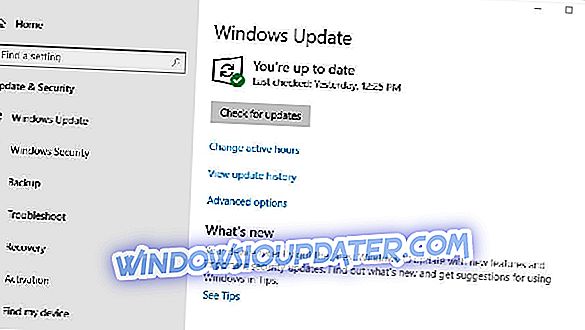
2. Usuń folder SoftwareDistribution
Wiele zastosowań potwierdziło, że usunięcie folderu SoftwareDistribution naprawia błąd „ Windows nie mógł pobrać listy urządzeń ”.
Może to być najlepsza rozdzielczość dla tego komunikatu o błędzie.
Postępuj zgodnie z poniższymi wskazówkami, aby usunąć folder SoftwareDistribution.
- Najpierw otwórz Uruchom za pomocą skrótu klawiszowego Windows + R.
- Wpisz „services.msc” w polu tekstowym i naciśnij OK, aby otworzyć okno w migawce bezpośrednio poniżej.
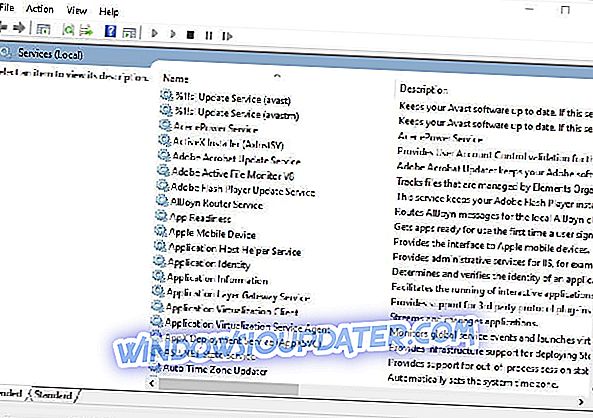
- Kliknij dwukrotnie Windows Update, aby otworzyć okno pokazane poniżej.
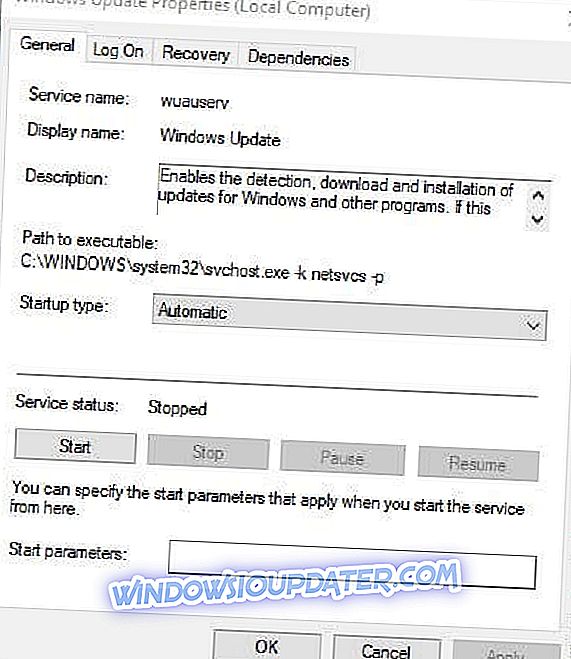
- Naciśnij przycisk Stop .
- Wybierz opcję Zastosuj i kliknij OK, aby zamknąć okno.
- Naciśnij klawisz skrótu Windows + E, aby otworzyć Eksplorator plików.
- Otwórz ścieżkę folderu C:> Windows w Eksploratorze plików.
- Wybierz folder SoftwareDistribution i naciśnij przycisk Usuń .
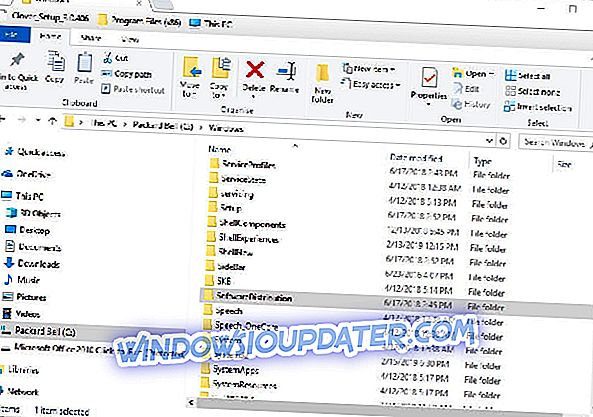
- Następnie ponownie otwórz okno Usługi.
- Kliknij dwukrotnie ikonę Windows Update i naciśnij przycisk Start .
- Następnie kliknij Zastosuj i OK .
3. Edytuj tytuł folderu SoftwareDistribution i zresetuj folder Catroot2
- Jest to alternatywna rozdzielczość, w której użytkownicy zmieniają nazwę SoftwareDistribution i resetują folder catroot2. Aby to zrobić w systemie Windows 10, naciśnij klawisz Windows + klawisz skrótu X.
- Wybierz Wiersz polecenia (Administrator), aby otworzyć okno Podpowiedź.
- Wpisz „net stop wuauserv” w wierszu polecenia i naciśnij Enter.
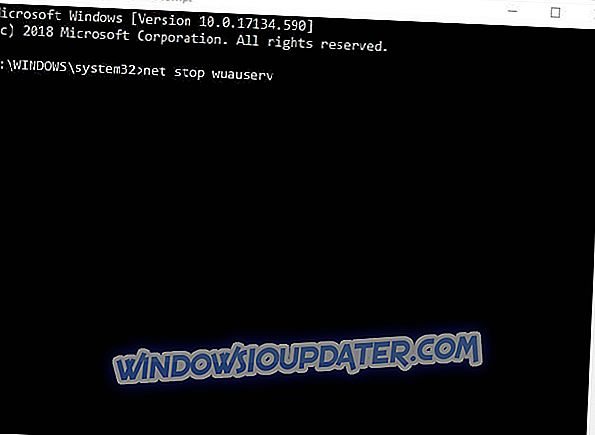
- Wpisz „bity stopu netto” i naciśnij klawisz Return.
- Następnie wprowadź 'rename c: windowsSoftwareDistribution SoftwareDistribution.bak' i naciśnij Enter.

- Aby ponownie uruchomić Windows Update, wpisz 'net start wuauserv' w wierszu polecenia.
- Wpisz „net start bits” w wierszu polecenia i naciśnij klawisz Return.
- Wpisz „net stop cryptsvc” w CMD i naciśnij klawisz Enter.
- Aby zresetować catroot2, wpisz „md% systemroot% system32catroot2.old” w CMD, jak pokazano poniżej.

- Następnie wprowadź 'xcopy% systemroot% system32catroot2% systemroot% system32catroot2.old / s' jak w migawce bezpośrednio poniżej.
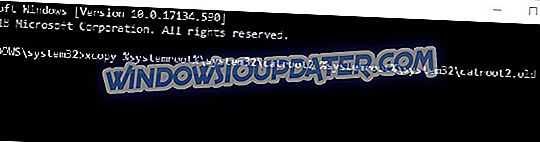
- Zamknij okno Wiersz polecenia.
- Otwórz Eksplorator plików i przejdź do tej ścieżki folderu: Windows> System32.
- Wybierz folder catroot2 i naciśnij przycisk Usuń .
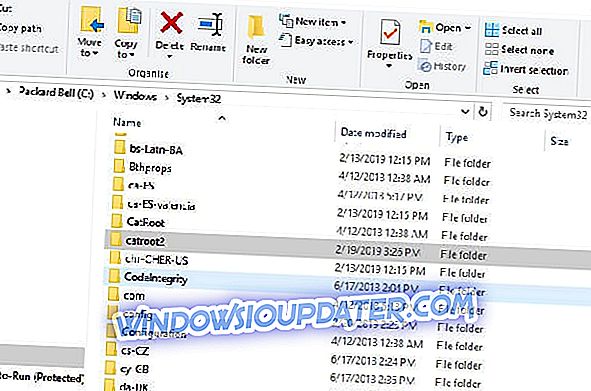
- Następnie uruchom ponownie system Windows.
Druga rozdzielczość zazwyczaj rozwiązuje problem „ Windows nie mógł uzyskać listy urządzeń ” dla większości użytkowników.
Jednak pierwsza i trzecia rozdzielczość to dwie alternatywy, które mogą również naprawić błąd drukarki.
Niektórzy użytkownicy stwierdzili również, że usunięcie wszystkich plików w podfolderze DataStore w SoftwareDistribution może rozwiązać problem.
SPRAWDŹ TE POWIĄZANE ARTYKUŁY:
- POPRAWKA: Nie można zainstalować drukarki w systemie Windows 10
- Jak rozwiązać typowe problemy z usługą Windows Update


